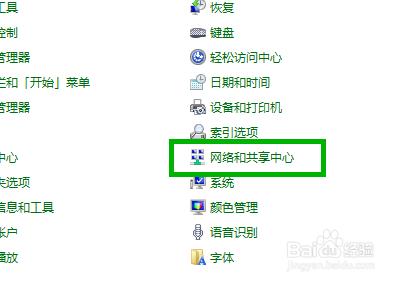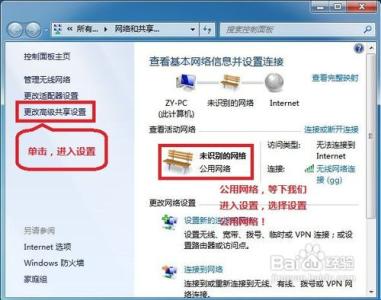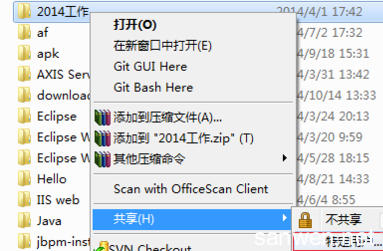在局域网中一些重要的公共文件需要以共享方式进行分享,但同时也无法避免的会造成共享文件的修改操作,这时就需要设置禁止修改局域网共享文件,具体请看下面小编介绍的操作方法!
禁止修改局域网共享文件的设置方法
最简单的方法,就是将所共享的文件转换成PDF文件格式。由于PDF格式的文件是只读写性的,且安全级别比较好,因此是比较好的保存共享文件被修改的有效方法。利用Word2013及以上版本打开相应的文件,点击“文件”-“另存为”-“PDF或XPS”项,即可将文件转换成PDF格式进行保存输出。
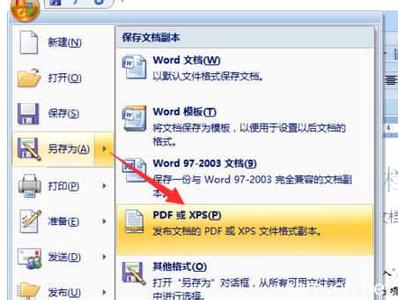
当然,如果电脑中没有安装Word程序,或者无法实现Word转PDF操作,可以在百度中搜索以获取相关转换工具,如图所示,切换到“WORD转PDF”选项卡,选择想要进行转换的文件,即可实现一键快速转换操作。
此外,我们还可以对所共享的文件设置“只读”属性,这样也可以实现对共享文件防止修改的保护操作。在文件夹属性界面中,切换到”共享“选项卡,点击“高级共享”按钮。
从打开的“高级共享”界面中,将“权限”设置为“禁止更改”。这样就可以实现对共享文件的保存操作啦。局域网其它用户只能查看共享文件而无法对其进行修改操作。
虽然以上方法可以实现对共享文件的保护操作,防止文件被修改,但是在实际操作中会显得很繁琐,而且对文件的保护措施有限。稍微懂点电脑技术的人员会选择将共享文件复制到本地,再对其进行修改操作。为了防止共享文件被复制和修改,我们需要借助功能更强大的局域网共享文件管理工具来实现。在此推荐大家使用“大势至共享文件审计系统“(直接在百度中搜索以获取程序下载地址)。
安装并运行此款共享文件管理工具,将自动检测当前电脑中所有共享的文件夹并列表,选择其中一个共享文件夹,就可以在左侧“用户列表”中指定要对其进行访问限制的用户,最后就可以在“用户权限”界面中设置共享文件访问权限啦。整个操作很直观、简单。
大势至共享文件审计系统的重要功能在于,可以实现对局域网共享文件的全面保护功能,可以实现共享文件“禁止修改”、“禁止删除”、“禁止打印”、“禁止复制”、“禁用拖动”、“禁止另存为”以及“禁止读取”等操作。同时还可以就同一共享文件夹针对不同的用户使用不同的访问控制权限。从而满足多样化的对共享文件夹的管理操作。
 爱华网
爱华网